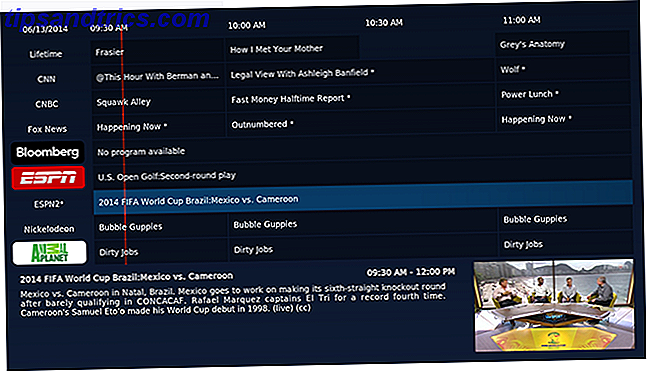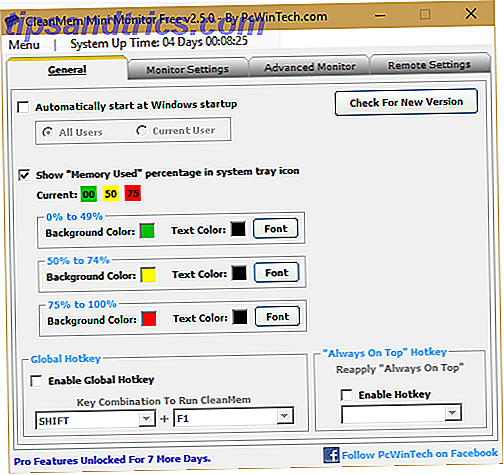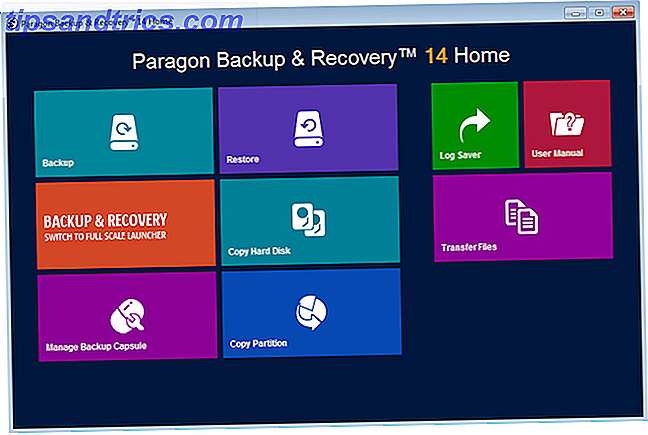Applikationer tager stadig mere på internettet. Det er et smart træk. Ikke alle har en MacBook eller en Windows-bærbar computer, men næsten alle har adgang til en anstændig webbrowser. Lav din ansøgning med en blanding af PHP, Javascript, HTML, CSS og MySQL i stedet for Java og C (++), og pludselig er næsten alle enheder en kompatibel enhed.
Du kan lære om PHP som et hvilket som helst andet sprog. Jack Cola udarbejdede en liste over gratis websteder for at lære om programmering i PHP 6 Gratis websteder at lære om programmering i PHP 6 Gratis websteder at lære om programmering i PHP Læs mere. Desuden skal du have en PHP-server, der kan analysere din kode, hvis du kan lide at spille med sproget, mens du lærer (du skal). En mulighed er at få en konto hos en webhost. Du vil bruge en FTP-klient som FileZilla Master FTP-filoverførsler på alle dine websteder med FileZilla Master FTP-filoverførsler på alle dine websteder med FileZilla Et stort antal FTP-klienter fra gamle havde hikke, når det gjaldt store filoverførsler. Apperne oplevede de sædvanlige timeouts, som man ville forvente, når computeren sidder der i 15 til ... Læs mere eller FireFTP FireFTP er en kraftfuld Firefox FTP-klient, du kan bruge i din browser FireFTP er en kraftfuld Firefox FTP-klient, du kan bruge i din Browser Hvis du nogensinde har lavet nogen form for webadministration, har du sikkert brugt FTP på et eller andet tidspunkt. De fleste web værter vil have en primitiv filoploader, end du kan bruge lige fra din ... Læs mere for at overføre PHP-filer til din server. Den bedre mulighed (under udvikling) er at være vært for din egen PHP-server.
Hosting din egen PHP-server har to hovedfordele. Først og fremmest kan du være vært for det lokalt, så du ikke behøver at gider med at overføre dine filer og behøver kun at opdatere siden i din browser for at se de seneste ændringer i din kode materialiseres. For det andet kan du holde din produkt til privat, indtil den er klar til at blive frigivet til verdensomspændende web. På denne måde kan du præsentere et færdigt (eller i det mindste beta) produkt til dine brugere fra dag et og få tid til at løse eventuelle sikkerhedsproblemer, før du udsætter din ansøgning til offentligheden.
Zend Server er en PHP-server til Mac, som giver dig mulighed for at udvikle lokalt med minimal besvær.
1. Send server
Der er en række forskellige muligheder til rådighed for en udviklingsserver. Vi skal bruge Zend Server. Selvom du kan opgradere til en stor pricy plan, når du har brug for det, vil du i starten bare være i orden ved hjælp af den gratis version. Du skal bare gå til Zend Server-webstedet og trykke på download-knappen.

På den næste skærm kan du vælge dit operativsystem. En anden fordel ved Zend Server er dens kompatibilitet på tværs af platforme. Du kan installere Zend Server på et af de tre populære operativsystemer, selvom vi især vil fokusere på Mac OS X. Konfiguration af Zend Server er ofte operativsystemspecifik.

Inden du kan downloade Zend Server, bliver du bedt om at oprette en konto. Du skal også bruge dette om et minut for at aktivere den gratis version, så tag et øjeblik for at udfylde dette. Du kan fravælge email opdateringer øverst til højre. Når du er logget ind, starter din download.
1.1 Hvilken version downloader jeg?
Det er vigtigt at skelne mellem PHP-versionen, der leveres med Zend Server og versionen af Zend Server selv. Download altid den nyeste version af Zend Server. Hvad angår PHP-versionen, er der en grund til, at de begge er angivet fremtrædende.
Det er normalt ikke ondt at bruge den nyeste (stabile) iteration af PHP, men ikke alle webhoste er opdaterede med deres PHP-support. Hvis du udvikler dig med en bestemt webhost i tankerne (og du har ingen kontrol over den PHP-version, der bruges på disse servere), skal du huske det, når du downloader Zend Server for at undgå kompatibilitetsproblemer senere.
2. Installation
Den første del af installationen er ret konventionel. Monter den downloadede .DMG for at se installationsfilen i Finder. Dobbeltklik for at starte installationsguiden. Vælg din installationsplacering og indtast en administrativ brugeradgangskode for at starte installationen.

Læs mig sektionen er for en gang ret kort og rent faktisk fortjener at læse. Det viser dig hvad der er inkluderet ud over en PHP-server og gør dig bekendt med terminalkommandoerne for at starte MySQL-serveren fra Terminal. I det næste afsnit viser vi dig, hvordan du autostart den medfølgende MySQL-server med Zend Server, så du behøver ikke at vide disse kommandoer.
2.1 Indledende konfiguration
Begynd at køre Zend Server ved at dobbeltklikke på ikonet i mappen Programmer. Første gang du starter Zend Server, tager den dig gennem en konfigurationsguiden. Accepter licensaftalen og vælg de muligheder, der gælder for dig. Du søger sandsynligvis en udvikling, ikke en produktionsserver.

Du skal også indtaste et kodeord for brugeren 'admin' og (valgfrit) for 'developer'-brugeren. Husk disse legitimationsoplysninger. Du skal bruge dem til at logge ind på din Zend Server senere.
2.2 Autostart MySQL Server
Når du udvikler interaktive webapplikationer, går PHP ofte hånd i hånd med MySQL eller en anden SQL-baseret databaseplatform. Lær mere (om) SQL med SQLite Database Browser Lær SQL eller Opret en simpel database med SQLite Database Browser Lær SQL eller Opret en simpel database med SQLite Database Browser Har du nogensinde fundet dig selv i brug af en database, men du kan virkelig ikke råd Microsoft Access, og du har bestemt ikke råd til at installere og drive en Oracle-server derhjemme. Uanset om dit mål er ... Læs mere. Hvis du ikke vil begynde at bruge SQL endnu, er du velkommen til at ignorere dette afsnit. Du kan altid starte SQL-serveren manuelt fra Terminal. Ellers skal du følge nedenstående instruktioner for at autostart den medfølgende MySQL-server, når Zend Server gør.

Åbn Terminal-programmet fra Programmer> Hjælpeprogrammer> Terminal og kør kommandoen,
sudo nano /usr/local/zend/bin/zendctl.sh
Indtast dit kodeord, når du bliver spurgt. Dette åbner den angivne fil i nano-editoren.

Rul ned med piletasterne, indtil du støder på linjerne,
} tilfælde $ 1 i "start")
Find linjen:
$ 0 start-apache%
Nedenfor tilføjes en ny linje, der læser
$ 0 start-MySQL

Tilsvarende, når du finder "stop") tilfældet, tilføj en linje, der læser
$ stop-MySQL
Som du kan se på skærmbilledet ovenfor.
Tryk på ctrl + X for at afslutte, tryk på Y- tasten for at bekræfte ændringerne, og tryk på Enter for at bekræfte filnavnet. Fra nu af starter MySQL med Zend Server.

Endelig, for at sikre din Mac-støvler med denne ændrede konfiguration, kør nedenstående tre kommandoer i rækkefølge og indtast dit kodeord, når du bliver bedt om det.
cd / bibliotek / startupItems / zendServer_init / sudo rm zendctl.sh sudo ln -s /usr/local/zend/bin/zendctl.sh ./
Dette fjerner det aktuelle opstartsposter for Zend Server og erstatter det med et symbolsk link til den fil, vi netop har redigeret.
Genstart computeren for at få ovenstående ændringer i kraft, eller kør følgende kommando for at afrunde din konfiguration af Zend Server.
sudo /Library/StartupItems/ZendServer_init/zendctl.sh genstart
3. tag det til en spin
Med Zend Server konfigureret kan du begynde at spille rundt med det. Nogle ting du skal vide, før du starter:
- Webkataloget på din Zend Server er placeret i "/ usr / local / zend / apache2 / htdocs" . Med andre ord vil alle de filer, der er placeret i denne mappe, blive vist på din lokale webserver.
- Din webserver er placeret på adressen: localhost: 10088
- Din Zend Server-konfiguration og administration findes på adressen: localhost: 10081
3.1 Et lille eksempel
Vi sender dig på vej med vores tage på det klassiske Hello World-eksempel. Opret en ny fil i TextEdit (du vil bruge en mere kraftfuld PHP editor senere) og tilføj følgende linjer:
Gem filen til "/usr/local/zend/apache2/htdocs/test.php" . Åbn din webbrowser og peg den til http: // localhost: 10088 / test.php . Du får vist en god velkommen besked i din browser, lavet af din lille smule PHP kode.

Med dette indledende eksempel ud af vejen er det tid til at begynde at skrive nogle mere interessante kode. Hvis du ikke allerede har, er der masser af hjemmesider, hvor du kan lære PHP gratis 6 Gratis websteder at lære om programmering i PHP 6 Gratis websteder at lære om programmering i PHP Læs mere.
Hvordan planlægger du at bruge din egen hostede PHP-server? Bare spiller rundt, eller gør et seriøst køligt produkt? Lad os vide i kommentarfeltet nedenfor!